WhatsApp ist der erfolgreichste Messenger weltweit. Du kannst ihn mittlerweile auf Smartphones, Tablets und sogar in der Desktop-Version nutzen. Willst du WhatsApp auf der Apple Watch nutzen, ist auch das kein Problem. WhatsApp auf der Apple Watch installieren – so geht's Auch auf der Apple Watch kann WhatsApp genutzt werden, doch dafür muss einiges eingestellt werden. Wir erklären Schritt für Schritt, wie das klappt.
Warum braucht es eine Einstellung für WhatsApp auf der Apple Watch?
Dass überhaupt ein Trick nötig ist, um WhatsApp auf deine Apple Watch zu zaubern, liegt daran, dass es keine native Version des Messengers für die smarte Uhr gibt. Dennoch ist es natürlich nicht unmöglich, WhatsApp damit zu nutzen.
Einziges Manko: Die Funktionalität der App ist auf der Apple Watch genau deshalb begrenzt. Du kannst zum Beispiel zwar auf eingehende Nachrichten antworten, aber keine neuen verschicken.
So holst du WhatsApp auf die Apple Watch
Damit du WhatsApp und deine Apple Watch nun zusammen nutzen kannst, muss du als erstes einen Blick auf dein iPhone werfen.
Prüfe in den Einstellungen unter „WhatsApp“, ob du Mitteilungen allgemein erlaubt hast. Wenn nicht, aktiviere sie zuerst auf deinem iPhone, da diese Einstellung auf die Apple Watch übertragen wird.
Nun gehst du wie folgt vor:
- Öffne die App „Watch“ und gehe dort auf den Bereich „Meine Uhr“ und dann zu „Mitteilungen“.
- Gehe nun auf „iPhone Hinweise spiegeln“.
- Ist der Regler rechts neben WhatsApp hier auf Grün gestellt, darf der Messenger Push-Benachrichtigungen an deine Apple Watch senden.
- Lege den Regler um, falls er ausgegraut ist.
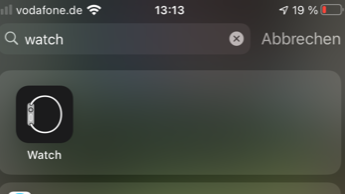
Welche Funktionen du kennen solltest
Erlaubt dein iPhone die Nachrichtenübertragung, kann es losgehen. Dir stehen nun die folgenden Grund-Funktionen von WhatsApp zur Verfügung:
- Nach links wischen: Die Nachricht wird gelöscht.
- Nach rechts wischen oder kurz antippen: Die Nachricht wird geöffnet.
- Langer Druck auf die Mitteilung: Alle eingegangenen WhatsApp-Nachrichten werden auf einmal gelöscht.
So beantwortest du Nachrichten auf der Apple Watch
Leider sind die Optionen zum Antworten auf WhatsApp-Nachrichten auf der Apple Watch deutlich beschränkter als auf dem Smartphone. Dennoch hast du vier verschiedene Möglichkeiten:
- Wähle eine der von watchOS vorgefertigten Antworten aus, zum Beispiel „Hallo!, „Was gibt’s?“ oder „OK“.
- Versende ein Emoji.
- Schreibe einzelne Buchstaben auf das Display. WatchOS erkennt sie und wandelt sie in Text um.
- Diktiere via Spracherkennung ganze Textpassagen.
Mittlerweile kann WhatsApp auf der Apple Watch auch eine Vorschau der Bilder anzeigen, die dir zugeschickt wurden. Die Qualität ist aber eher schlecht, sodass Details meist nicht zu erkennen sind.
Die Privatsphäre auf der Apple Watch schützen
Nutzt du WhatsApp nun auf der Apple Watch, wird jede an dich gesendete Nachricht sofort auf der Uhr angezeigt. Das kann in manchen Momenten auch unangenehm sein, da in der Öffentlichkeit nicht jeder deine Nachrichten lesen können sollte.
Um deine Privatsphäre und die deiner Mitmenschen zu schützen, kannst du ab watchOS7 die Einstellung „Diskrete Mitteilungen“ aktivieren. Hast du das getan, wird lediglich der Absender bei dem Empfangen einer Nachricht angezeigt. Nun musst du diese erst anklicken, damit die WhatsApp auf der Apple Watch sichtbar bzw. lesbar wird.
Fazit: Etwas beschränkt, aber praktisch
Auch wenn es den Messenger WhatsApp für die Apple Watch nicht in einer eigens konzipierten Version gibt, lässt sich die Anwendung dennoch mit der smarten Uhr nutzen. Zwar funktioniert sie dabei nicht im gewohnt umfangreichen Maße, für das schnelle Beantworten eingegangener Nachrichten reicht es aber allemal.
Zusätzlich gibt es einen Trick, mit dem du sehr viel Akku auf der Apple Watch sparen kannst. Außerdem gibt es eine nützliche Anwendung auf der Apple Watch, die die meisten gar nicht kennen.
Quellen: Macwelt, DH. Magazin
Du willst mehr von uns lesen? Folge uns auf Google News.
